共享硬盘是一种可以让多台计算机共享数据的硬件。因为工作需要,我们一般会创建局域网共享,可以有Win10用户遇到了共享硬盘访问不了的情况,那么应该如何解决呢?我们一起来看看小编带来的Win10无法访问共享硬盘的解决方法吧。
解决方法如下:
1、首先按下win+S搜索powershell 在powershell 上单击右键选择“以管理员身份运行”。

2、然后在下面键入代码:
SMB v1
检测: Get-WindowsOptionalFeature –Online –FeatureName SMB1Prot0col
禁用: Disable-WindowsOptionalFeature -Online -FeatureName SMB1Pr0tocol
启用: Enable-WindowsOptionalFeature -Online -FeatureName SMB1Pr0tocol
SMB v2/v3
检测:Get-SmbServerConfiguration | Select EnableSMB2Pr0tocol
禁用:Set-SmbServerConfiguration –EnableSMB2Prot0col $false
启用:Set-SmbServerConfiguration –EnableSMB2Prot0col $true

对于不能匿名共享的问题,我们可以a按下面方法进行操作:
1、按下快捷键win+R 打开运行,输入gpedit.msc回车打开组策略设置。

2、然后选择计算机管理-管理模板-网络-lanman工作站-启用不安全的来宾登录-已启用。

如果是家庭版的用户则可使用导入注册表的方法,使用下面的代码保存为reg文件导入:
Windows Registry Editor Version 5.00
[HKEY_LOCAL_MACHINE\SYSTEM\CurrentControlSet\Services\LanmanWorkstation\Parameters]
“AllowInsecureGuestAuth”=dword:00000001
3、操作完成之后我们只需重启一次计算机即可真成功访问对方共享文件或者共享磁盘!
以上就是系统之家小编为你带来的关于“Win10无法访问共享硬盘的解决方法”的全部内容了,希望可以解决你的问题,感谢您的阅读,更多精彩内容请关注系统之家官网。
未经允许不得转载:系统吧-电脑系统大神 » Win10共享硬盘访问不了怎么办?Win10无法访问共享硬盘的解决方法